如何修改路由器密码?简单步骤帮助保障网络安全随着互联网的普及,越来越多的家庭和企业使用路由器来连接网络。路由器不仅是我们上网的桥梁,更是保障网络安全的关键设备。因此,修改路由器的密码是保障网络安全的重要措施之一。接下来,将详细介绍如何修改路由器的密码,帮助您提升网络安全性。一、为什么要修改路由器密码?首先,我们需要了解修改路由器密码的重要性。很多人使用路由器时,往往忽视了默认密码的安全性。路由器出厂时通常会设置一个默认密码,而这个密码对于多数用户而言并不难猜测。因此,修改路由器密码不仅是防止他人未经授权访问家庭或企业网络的有效手段,还是保障上网安全的基础。此外,修改密码还能够防止他人恶意篡改路由器设置,导致网络被攻击或隐私泄露。比如,未经授权的人可能会进入您的路由器设置页面,改变网络配置,影响网速或利用网络进行其他不当行为。因此,及时修改路由器密码,可以帮助您保护网络不受外部侵害。二、如何修改路由器的密码?1. 连接路由器并进入管理界面修改路由器密码的第一步是连接路由器。您可以通过无线网络连接,也可以使用网线直接连接到路由器。连接成功后,打开浏览器,在地址栏中输入路由器的管理IP地址。大多数路由器的默认IP地址是 `192.168.1.1` 或 `192.168.0.1`,如果这两个地址都无法访问,可以查看路由器底部的标签,上面通常会标明管理地址。2. 输入管理员账户和密码访问管理页面时,系统会提示您输入路由器的管理员账号和密码。若您没有修改过默认密码,通常在路由器的说明书或设备标签上可以找到相关信息。输入正确后,即可进入路由器的设置界面。3. 修改密码设置进入管理界面后,找到“无线设置”或“安全设置”选项。具体位置因不同品牌的路由器而异,通常在“网络设置”或“系统设置”菜单中。找到对应的“Wi-Fi 密码”或“无线密码”栏目后,输入您想要设置的新密码。需要注意的是,设置密码时最好选择一个强密码,即由数字、字母、符号组成的复杂密码,避免使用常见的组合如“123456”或“password”,以增加破解的难度。强密码能够有效防止网络被非法访问。4. 保存设置并重新启动路由器修改密码后,记得点击保存按钮以确保更改生效。有时,为了确保密码修改成功,可能需要重新启动路由器。完成这些步骤后,您就可以使用新的密码连接到网络。、修改路由器密码时的注意事项1. 记录密码修改完密码后,最好将新密码记录下来,并保存在安全的地方。如果您将密码遗忘,可能会导致无法再次访问路由器,进而无法进行进一步的设置。2. 定期更换密码为了增强网络的安全性,定期更换密码也是一个好的习惯。随着网络安全威胁的不断增加,及时更换密码可以有效减少风险,防止网络受到外部攻击。3. 关闭不必要的网络功能除了修改密码,还可以考虑关闭一些不常用的功能,如WPS(Wi-Fi Protected Setup)。WPS是一种快速连接Wi-Fi的功能,但它也可能成为攻击者入侵的一个突破口。若没有必要使用WPS,建议将其关闭。4. 检查路由器的固件版本为了确保路由器的安全性,定期检查并更新路由器的固件也是非常重要的。厂商通常会发布固件更新,以修复安全漏洞和提升设备性能。因此,保持路由器固件的最新版本,有助于防止潜在的安全威胁。顺<侍饧敖饩龇椒?1. 无法访问路由器管理界面如果您无法访问路由器的管理界面,首先确保连接正常。您可以尝试重新启动路由器并检查网络连接。如果依然无法访问,可以检查路由器的IP地址是否正确,或者尝试使用默认账号和密码。2. 忘记路由器密码如果忘记了路由器的管理员密码,您可以尝试使用默认密码登录。如果没有更改过密码,通常可以在路由器底部的标签中找到。如果您修改过密码且遗忘,可以通过重置路由器来恢复出厂设置。重置后需要重新设置路由器的网络和安全信息。3. 修改密码后网络仍然不稳定如果修改密码后,网络依然不稳定,可以尝试重启路由器,或检查路由器的工作环境。确保路由器放置在通风良好且远离其他电子设备的地方。过于拥挤的无线信道也可能导致信号干扰,您可以尝试切换到不同的信道。巍结修改路由器密码是一项简单但重要的安全措施。通过定期修改密码、使用强密码以及保持路由器固件更新,能够有效增强网络的安全性,保护您的上网隐私。在进行设置时,确保按照步骤操作,并根据自身需要进行相关调整。保护网络安全,从修改路由器密码开始。
转载请注明来自夕逆IT,本文标题:《路由器修改密码 19216811(路由器修改密码)》









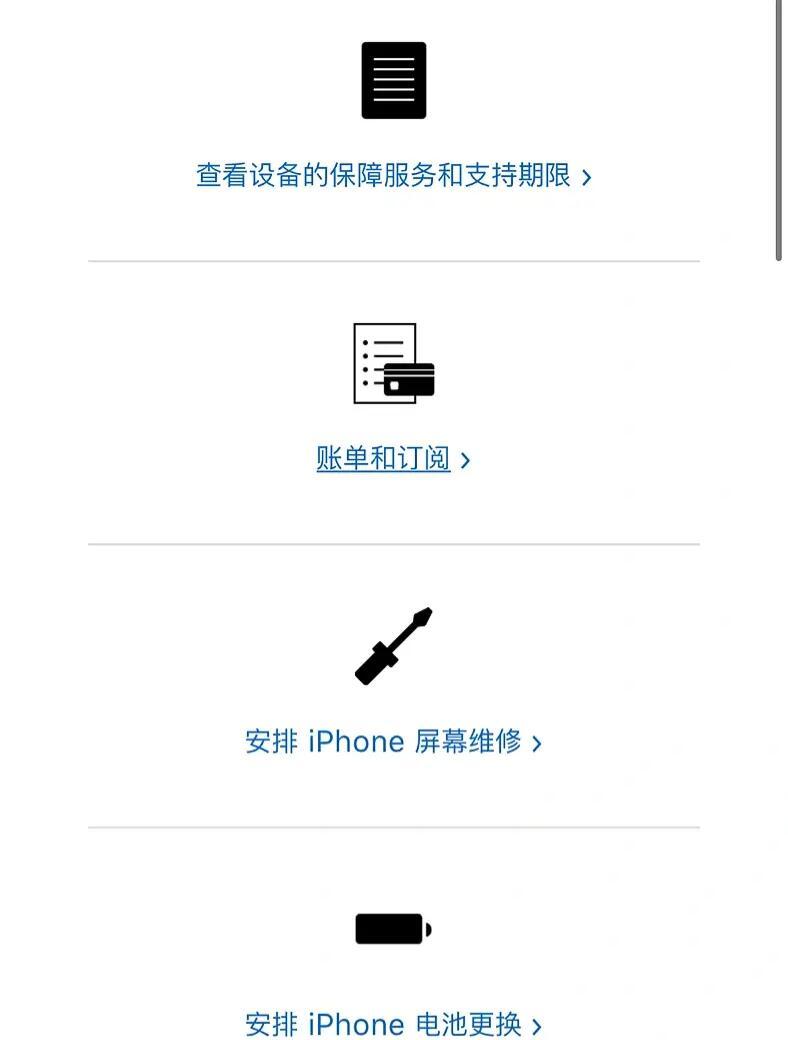
 京公网安备11000000000001号
京公网安备11000000000001号 京ICP备11000001号
京ICP备11000001号
还没有评论,来说两句吧...